Ubuntu常用命令
目录:
1.先介绍关于文件和目录的命令
2.再介绍用户的命令
3.查看系统信息的命令
4.关于软件包操作的命令
5.常用命令
5.1. find命令
5.2. locat命令
5.3. grep命令
5.4. ack-grep命令
5.5. cat head tail命令
5.6. awk命令
5.7. sed命令
5.8. netstat命令
5.9. telnet命令
5.10. crontab命令
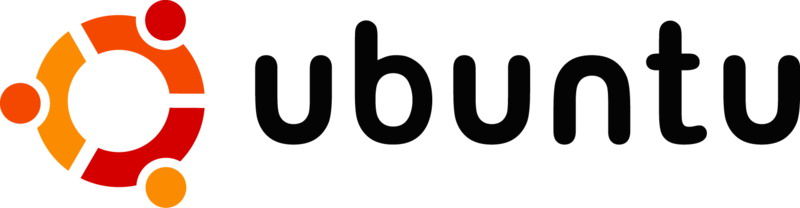
1.先介绍关于文件和目录的命令:
ls 列出当前目录文件(不包括隐含文件)
ls -a 列出当前目录文件(包括隐含文件)
ls -l 列出当前目录下文件的详细信息
cd .. 回当前目录的上一级目录
cd – 回上一次所在的目录
cd ~ 或 cd 回当前用户的宿主目录
mkdir 目录名 创建一个目录
rmdir 空目录名 删除一个空目录
rm 文件名 文件名 删除一个文件或多个文件
rm -rf 非空目录名 删除一个非空目录下的一切
mv 路经/文件 /经/文件移动相对路经下的文件到绝对路经下
mv 文件名 新名称 在当前目录下改名
2.再介绍用户的命令:
useradd 创建一个新的用户
groupadd 组名 创建一个新的组
passwd 用户名 为用户创建密码
passwd -d用户名 删除用户密码也能登陆
passwd -S用户名 查询账号密码
usermod -l 新用户名 老用户名 为用户改名
userdel–r 用户名 删除用户一切
3.查看系统信息的命令:
uname -a 查看内核版本
cat /etc/issue 查看ubuntu版本
lsusb 查看usb设备
sudo ethtool eth0 查看网卡状态
cat /proc/cpuinfo 查看cpu信息
lshw 查看当前硬件信息
sudo fdisk -l 查看磁盘信息
df -h 查看硬盘剩余空间
free -m 查看当前的内存使用情况
ps -A 查看当前有哪些进程
4.关于软件包操作的命令:
apt-cache search package 搜索包
apt-cache show package 获取包的相关信息,如说明、大小、版本等
sudo apt-get install package 安装包
sudo apt-get install package – – reinstall 重新安装包
sudo apt-get -f install 修复安装”-f = –fix-missing”
sudo apt-get remove package 删除包
sudo apt-get remove package – – purge 删除包,包括删除配置文件等
sudo apt-get update 更新源
sudo apt-get upgrade 更新已安装的包
sudo apt-get dist-upgrade 升级系统
sudo apt-get dselect-upgrade 使用 dselect 升级
apt-cache depends package 了解使用依赖
apt-cache rdepends package 是查看该包被哪些包依赖
sudo apt-get build-dep package 安装相关的编译环境
apt-get source package 下载该包的源代码
sudo apt-get clean && sudo apt-get autoclean 清理无用的包
sudo apt-get check 检查是否有损坏的依赖
清理所有软件缓存(即缓存在/var/cache/apt/archives目录里的deb包)
sudo apt-get clean
5.最后讲几个比较重要,在实际操作中提供方便的命令:
find命令
find是最常见和最强大的查找命令,你可以用它找到任何你想找的文件。
使用格式如下:
1
| |
<指定目录>: 所要搜索的目录及其所有子目录。默认为当前目录。
<指定条件>: 所要搜索的文件的特征。
<指定动作>: 对搜索结果进行特定的处理。
举例:
1 2 | |
locate命令
locate命令其实是”find -name”的另一种写法,但是要比后者快得多,原因在于它不搜索具体目录,而是搜索一个数据库(/var/lib/locatedb),这个数据库中含有本地所有文件信息。Linux系统自动创建这个数据库,并且每天自动更新一次,所以使用locate命令查不到最新变动过的文件。为了避免这种情况,可以在使用locate之前,先使用updatedb命令,手动更新数据库。
例如,Docker 下载的镜像没有启动cron,启动后执行这个命令:
1
sudo updatedb
5.3 grep命令
grep命令用于查找文件中的字符串。
命令格式如下:
1
2
3
grep [选项] 查找模式 [文件名1, 文件名2, …]
grep [选项] [-e 查找模式|-f 文件][文件名1, 文件名2, …]
当然:最好用的参数
-E 将查找模式解释成正则表达式
-F 将查找模式解释成单纯的字符串
-i —ignore-case 匹配比较时不区分字母的大小
-R 以递归方式查询目录下所有子目录中的文件
5.4 ack-grep命令
grep命令加强。首先,我们先了解什么是ack?
ack is a tool like grep, optimized for programmers
is written purely in Perl 5,takes advantage of the power of Perl’s regular expressions.
ack诞生的目的就是要取代grep。
注意:ubuntu下要安装ack-grep,因为在debian系中,ack这个名字被其他的软件占用了。
1
sudo apt-get install ack-grep
5.5 cat head tail 输出命令
- cat 查看所有
- head -n 查看前几行
- tail -n 查看后几行 查看第500行,则是:
1
head -n 500 xx.log | tail -n 1
5.6 awk 命令
AWK 命令可以对日志或其他文件内容进行自定义输出。 例如:查看 apache 日志中时间在 某个区间内的所有行;
1
cat access.log | awk '{if($4>"[19/Mar/2019:09:45:00 +0800]" && $4<"[19/Mar/2019:09:55:00 +0800]")print $0'}
其中 $0 是一整行; $1 是第一列,按着推,$2…$9是第二列到第九列;
表达式写在 ‘{}’ 中,输出内容用 print;
5.7 sed 命令
SED 对文件中的内容进行添加删除操作;
1
2
# 将文本插入文件中匹配的行:
sed '/<\/Host>/i<Connector executor="tomcatThreadPool" po" URIEncoding="UTF-8" protocol="HTTP/1.1" connectionTimeout="20000" redirectPort="8443" />' /opt/appstack/apache-tomcat/conf/server.xml
5.8 netstat命令
Netstat是在内核中访问网络及相关信息的程序,它能提供TCP连接,TCP和UDP监听,进程内存管理的相关报告。
命令格式如下:
1
2
3
netstat -tulpn # 显示服务器进程
sudo netstat -antup # 查看进程
ack-grep function # 查找函数位置(必须在文件目录下)
5.9 telnet命令
因为 ping 只能用于 ip 或单个域名; 所以我们用 telnet 可以用来本地查看 远程服务器端口是否可连接;
1
telnet www.baidu.com 8080
5.10 crontab命令
这个命令我非常喜欢,他是设置定时执行脚本或任务,可以用它来定时做一些事情。如定时周期性的备份网站数据库,并email发送到指定邮箱。
参数就几个很简单:
1
2
3
crontab -l # 显示现有任务条目
crontab -r # 删除当前的任务
crontab -e # 编辑任务单,一般使用 nano 编辑,如DH。
在 Docker 的 ubuntu 镜像中可能没有起动,
输入
1
cron
时间参数:
15 * * * * : 每小时第15分执行1次
15,18 * * * * : 每小时第15和18分各执行1次
*/15 */2 * * *: 每隔15分钟执行1次
15 20 * * 6: 每周星期6的20:15执行1次